Slik nullstiller du smarttelefonen med forrige PIN-kode, passord eller mønster for låseskjerm

Hvis du har glemt den nye PIN-koden, passordet eller mønsteret for låseskjermen innen 72 timer etter at du anga det, kan du bruke den forrige låsen til å låse opp smarttelefonen.
Merk: Denne funksjonen er bare tilgjengelig på smarttelefoner som kjører programvaren One UI 6.1 (eller nyere).
Krav for å nullstille med forrige låseskjerm
- Kun tilgjengelig innen 72 timer etter at ny PIN-kode, passord eller mønster er angitt.
- Låseskjermmetoden er satt til PIN-kode, passord eller mønster, med eller uten biometri.
- Boksen Slett forrige PIN-kode nå er ikke valgt.
Hvordan bruker man funksjonen Nullstill med forrige låseskjerm?
Etter fem mislykkede forsøk på å angi PIN-koden, passordet eller mønsteret ditt, vil en ledetekst med Glemt PIN-kode/passord/mønster? vises.
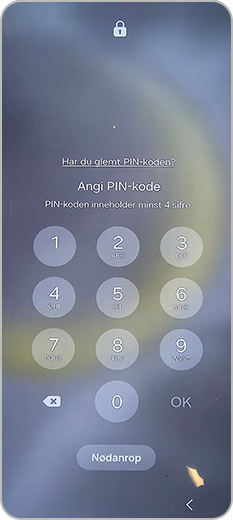
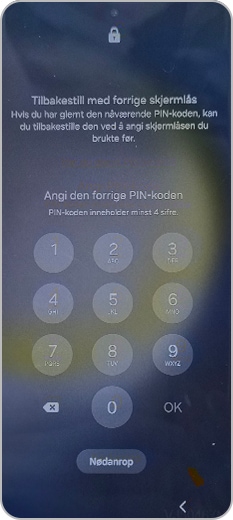
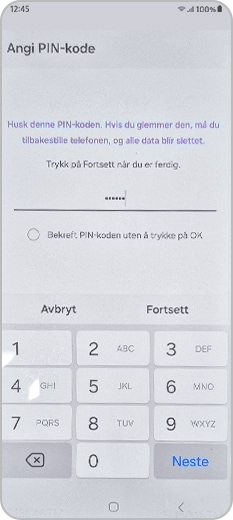
Hvordan sletter jeg forrige PIN-kode, passord eller mønster?
Når du angir ny PIN-kode, passord eller mønster, vises en skjerm med et alternativ for å slette forrige PIN-kode/passord/mønster nå. Velg alternativet, og trykk på OK hvis du vil slette den forrige låseskjermen.
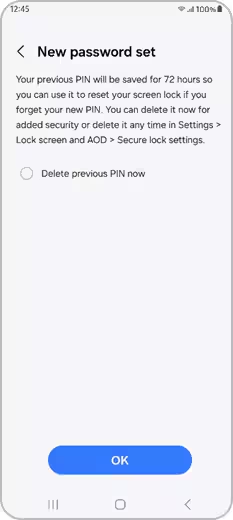
Merk: Boksen Slett forrige PIN-kode nå kan ikke være valgt for at funksjonen «Nullstill med forrige låseskjerm» skal fungere.
Hva skal jeg gjøre hvis jeg også har glemt forrige PIN-kode, passord eller mønster?
Du må kanskje bestille en reparasjon og få utført en nullstilling til fabrikkinnstillinger på et servicesenter. Dette vil slette alle data, så det anbefales å alltid ha en sikkerhetskopi av dataene.
Hjalp denne informasjonen deg?
Takk for din tilbakemelding
Vennligst svar på alle spørsmål


